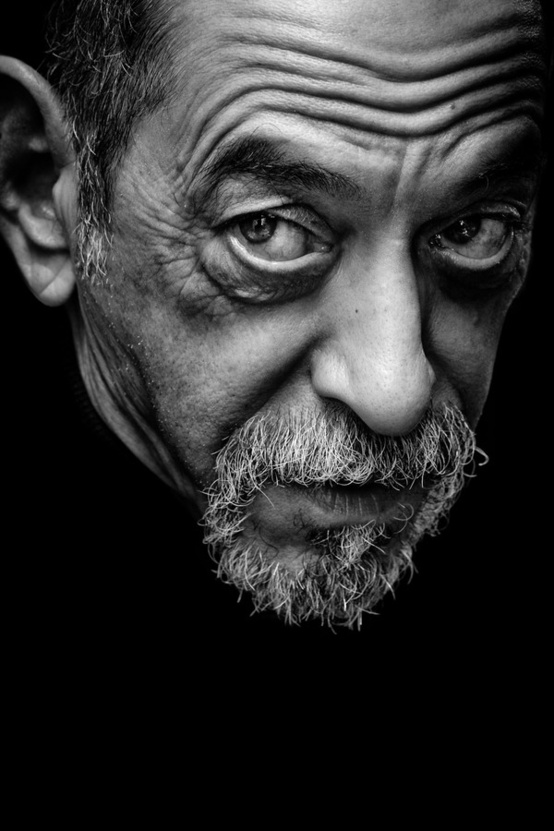萬盛學電腦網 >> 圖文處理 >> Photoshop教程 >> ps入門教程 >> Photoshop設計時尚的禁閉島電影海報效果
Photoshop設計時尚的禁閉島電影海報效果
前兩天本來准備做一個類似復仇者聯盟的海報的,後來覺得工程量太大也不適合做教程就想先放一放以後再說,碰巧在電影海報看到了小李的禁閉島,覺得很有感覺,電影也很喜歡,所以做成一個類似的海報發來給大家學習。
效果圖:
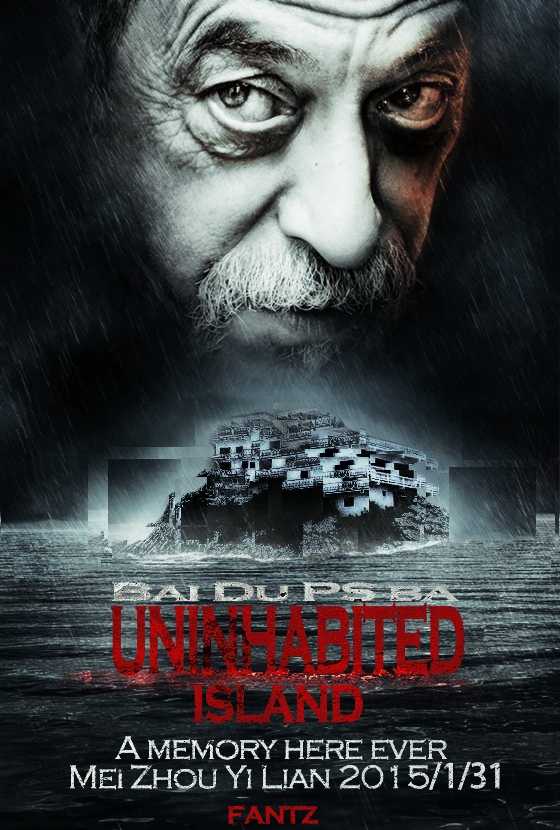
打開我們的海面素材,目前這種陽光的風格顏色和我們想要的黑暗壓抑是完全相反的效果怎麼辦呢
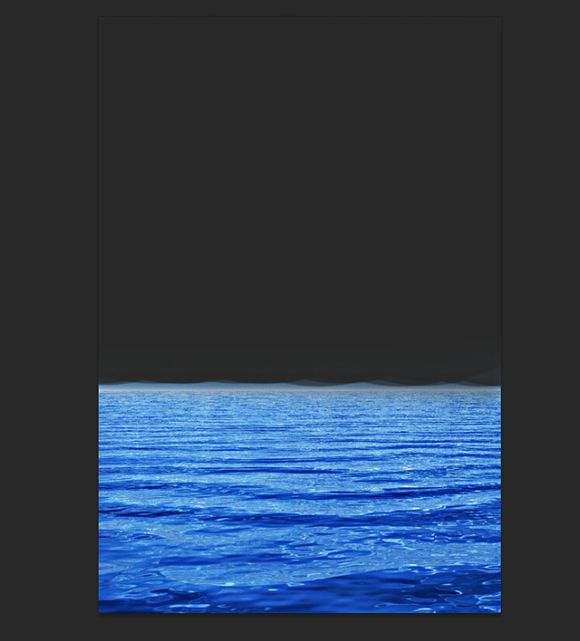
先降低整體飽和度
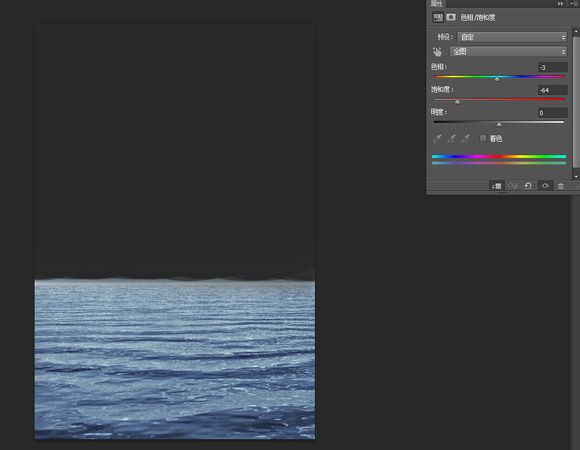
再調一下亮度對比度
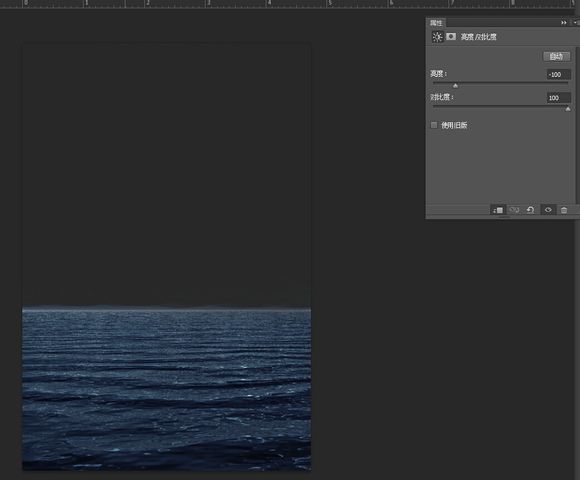
把背景用濾鏡-分層雲彩做成圖中所示,記得修改顏色
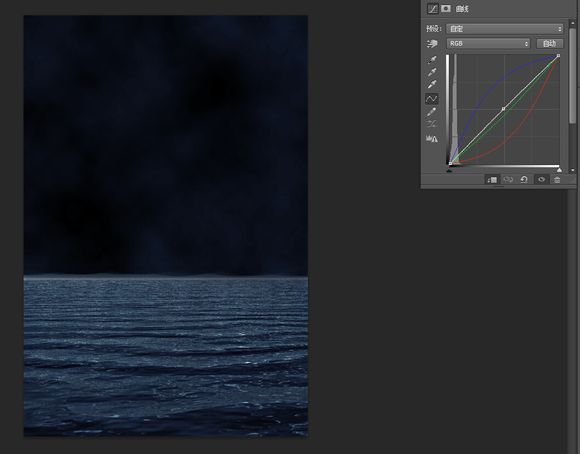
然後把建築摳出來導入到海面上,這裡可以不必先調色,後面我們要單獨處理這裡,扣好後可以先放一放

把前面放一放,然後先把人物導入進來,作圖就是這樣,先把基礎的全部做好一遍後後面再逐一進行修飾,不要想著一遍把一個部分完全做好後面就不管了,把人物邊緣適當擦除成圖中的樣子
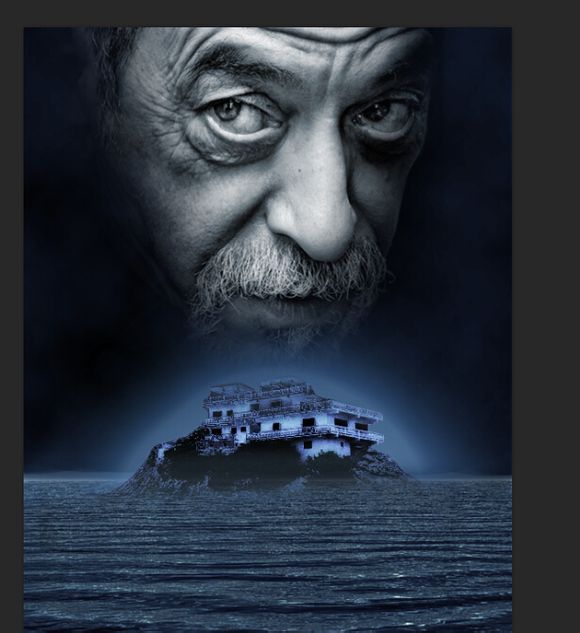
給整體再加一個分層雲彩,混合模式改成正片疊底如圖
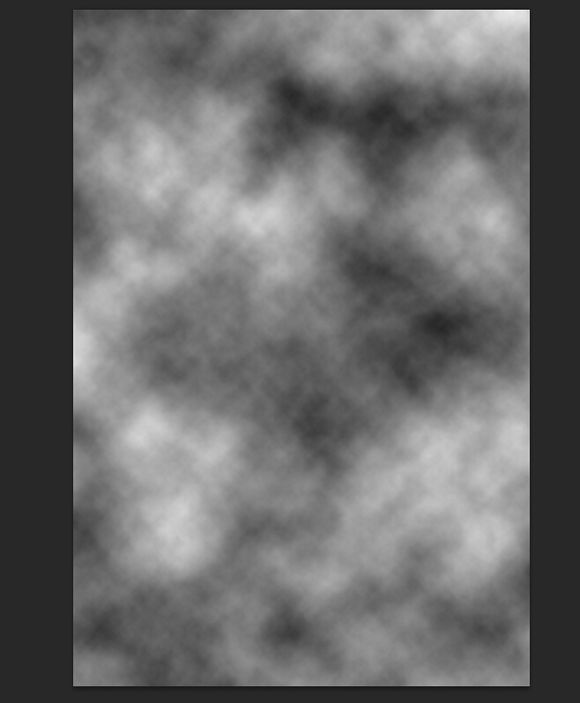
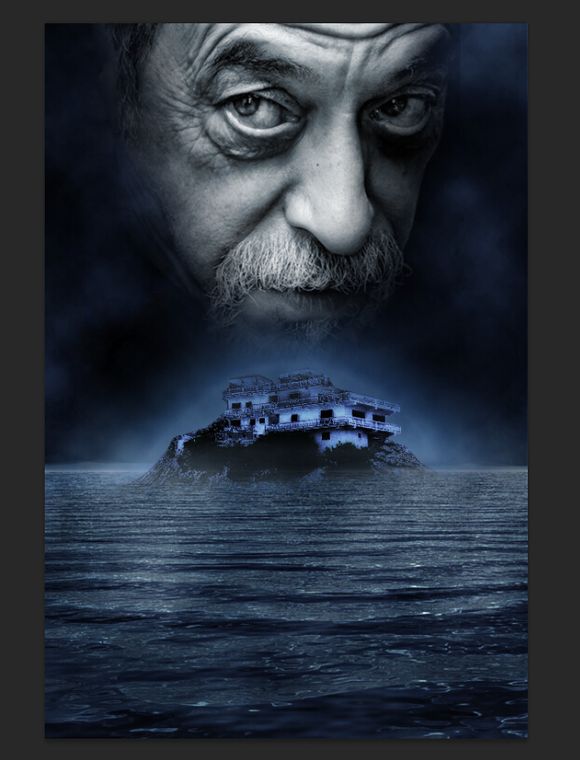
做好後再加上文字
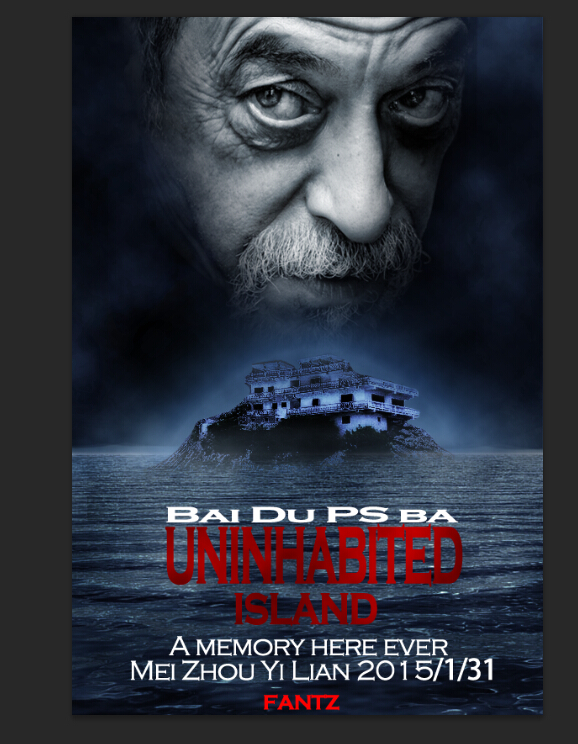
最後是雨,把畫筆大小設為3,然後在畫筆面板裡將大小抖動適當給值,然後勾選上散布,設置好後在圖上畫上一層,畫好後效果如圖,
樓主 簡單演示是亂畫一氣的,自己畫時細心點,鋪滿全圖就好了
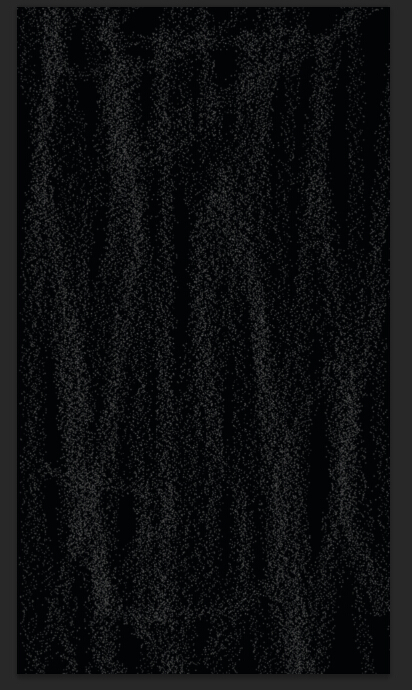
然後執行濾鏡動感模糊
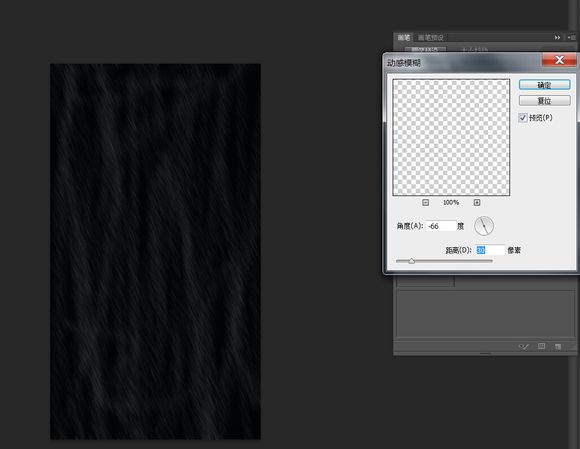
然後改一下顏色適當擦除一下人臉建築四周配合明暗消失掉的雨就好了,這裡為什麼要用畫筆而不用添加雜色直接蓋一張斑點圖來動感模糊呢,是因為畫筆的屬性可以修改大小抖動,正好可以模擬不同雨滴大小的形狀,而雜色過於死板,看起來會很假,下面圖裡是樓主做好的雨中的一部分,不是主體,這一層樓主最後把不透明度降低了,又另外做的一層雨滴更大一些的,具體情況自己掌握。
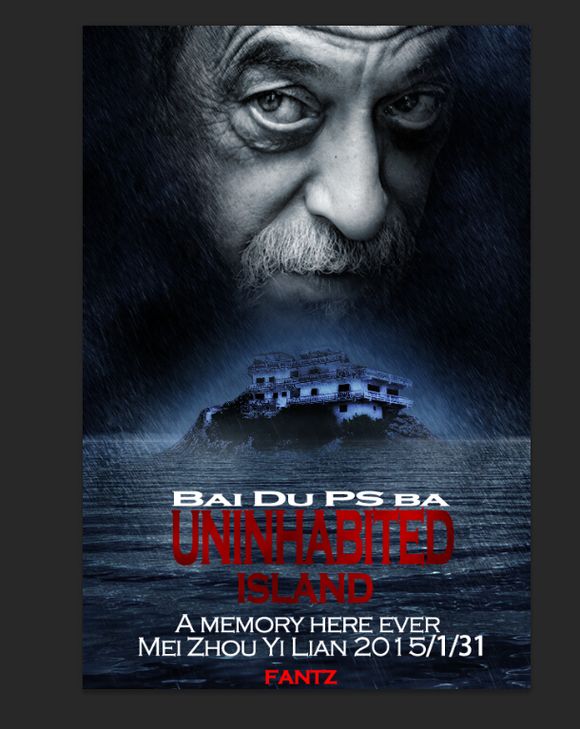
隨便在網上找張牆壁的素材為文字更改紋理,也可以不做

然後為人物臉上加微弱的燈光效果,具體畫出來後效果如圖,混合模式改為顏色減淡,可以像我圖裡一樣,邊緣處亮一些,盡量不要只有一 種顏色,那樣同樣會死板
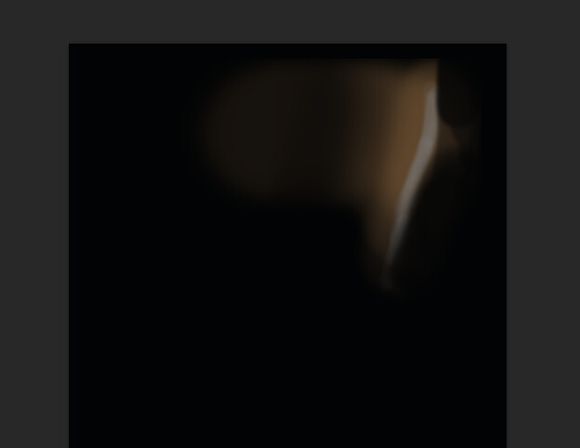
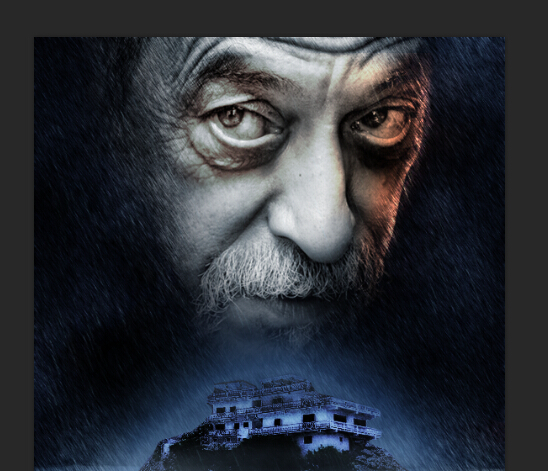
接下來我們來處理建築,給它一個外發光如前面圖裡的效果,然後執行濾鏡-拼貼,拼貼數越小拼貼的方格就越大,原海報做這種效果是為了突出島的亦真亦幻的真假難辨效果,所以我們遵從原意照做
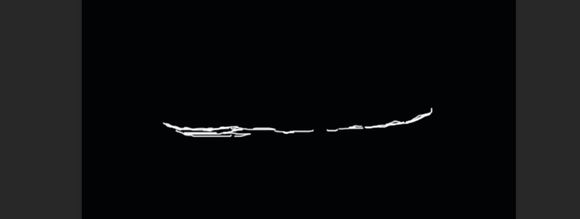
接下來用白色畫筆給建築下方劃一圈浪花,混合模式改成柔光
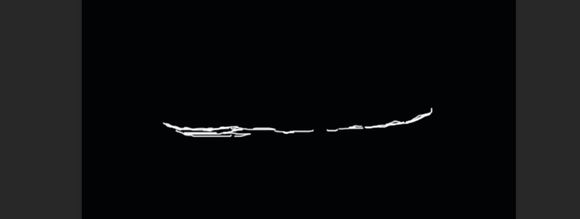
然後就是各種調色了,注意色調的搭配,前面如果沒有給建築調色的下面我們一起來給整體渲染色彩,在建築下方建一層亮度對比度,全部拉到最大
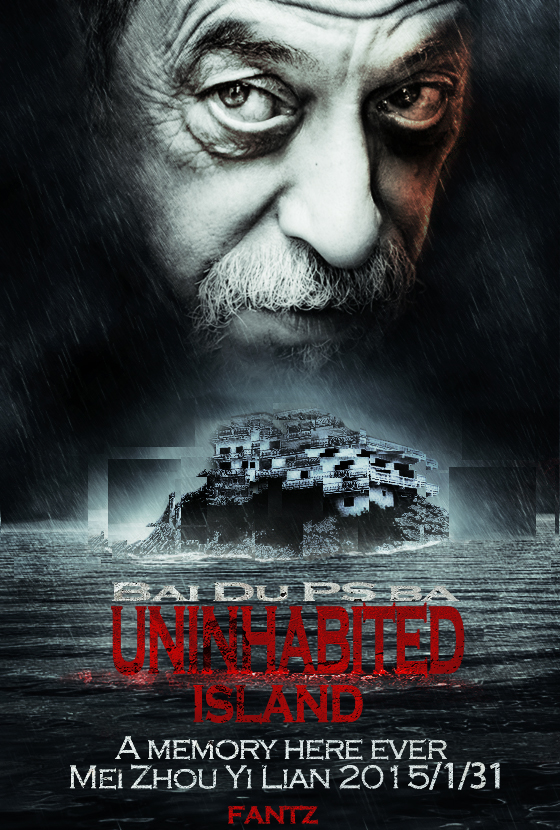
在文字層下面建一層色相飽和度層調整以免影響到文字色彩,這層主要降低飽和度,略微修改色調
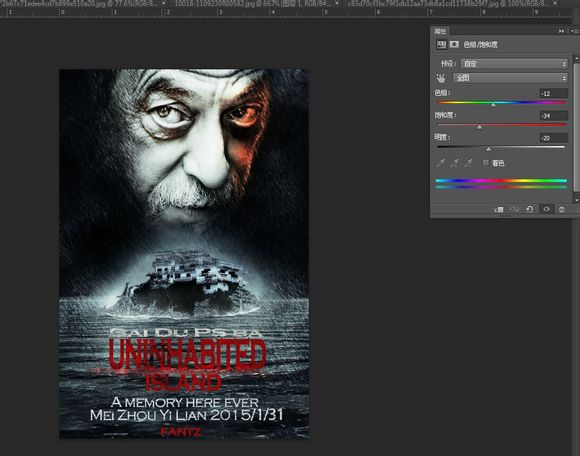
我覺得圖下面太亮了,所以加了點暗色適當降低亮度
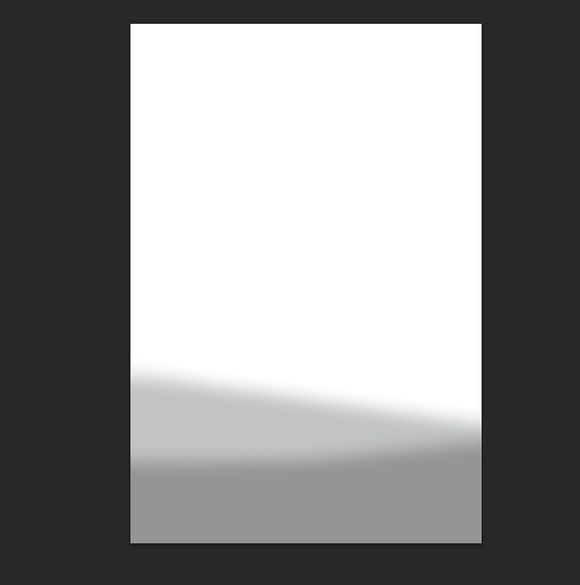
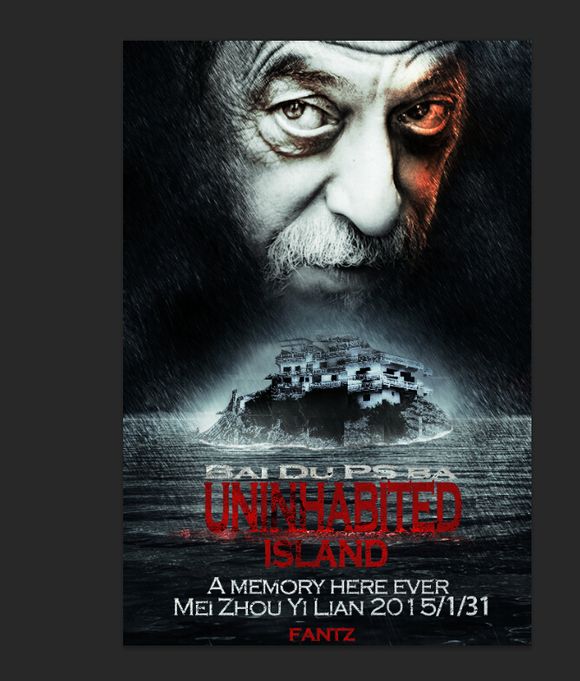
到這裡調色就結束了,我們把圖中間部分單獨復制出來再給一次濾鏡拼貼,這次拼貼數再小一些,做好後把邊緣擦干淨。
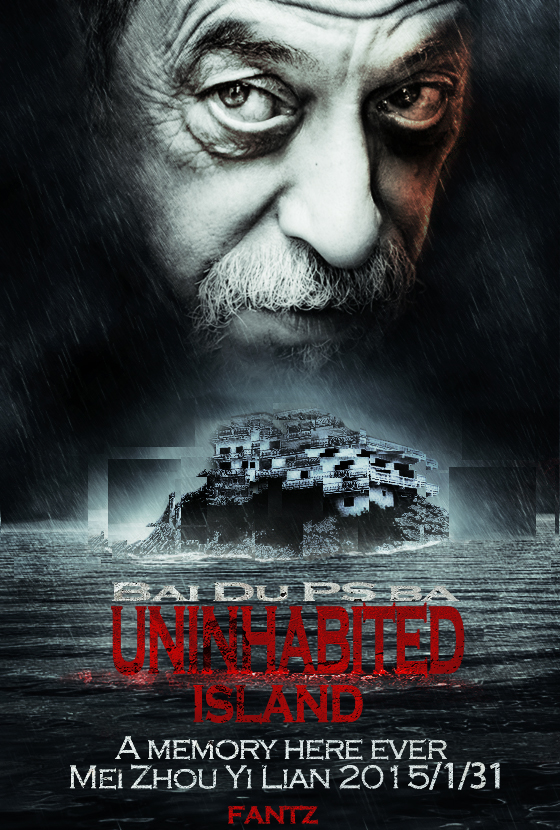
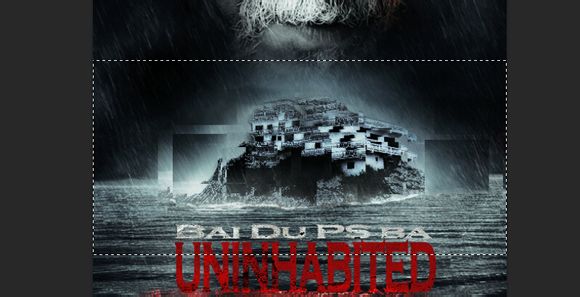
最終效果圖完成
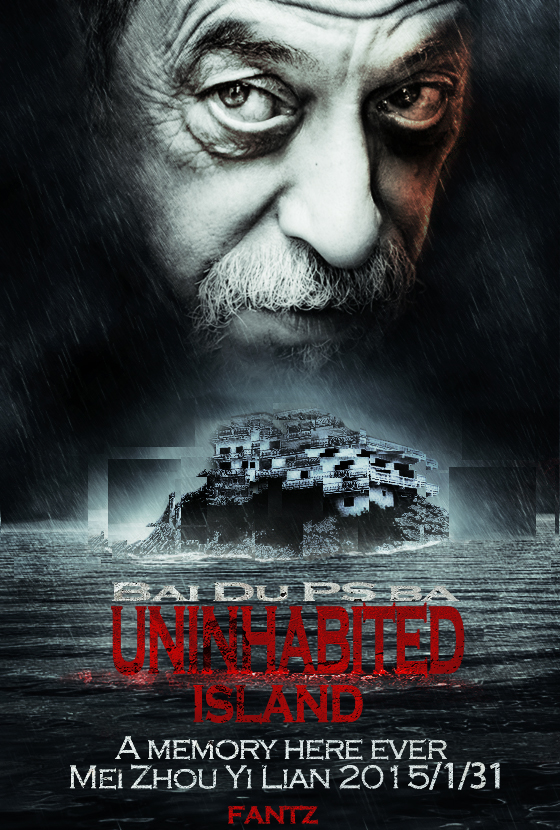
素材: